- Autor Jason Gerald [email protected].
- Public 2023-12-16 11:39.
- E modifikuara e fundit 2025-01-23 12:46.
Xbox One është krijuar për t'u lidhur vazhdimisht me internetin dhe përditësimet zakonisht shkarkohen pa pasur nevojë për ndërveprim me lojtarët. Mund të ndryshoni cilësimet e tastierës në mënyrë që përditësimet të shkarkohen automatikisht ose me dorë. Ju gjithashtu mund të rregulloni çështjen e Xbox One që nuk është në gjendje të instalojë përditësime.
Hapi
Metoda 1 nga 3: Marrja e azhurnimeve automatike
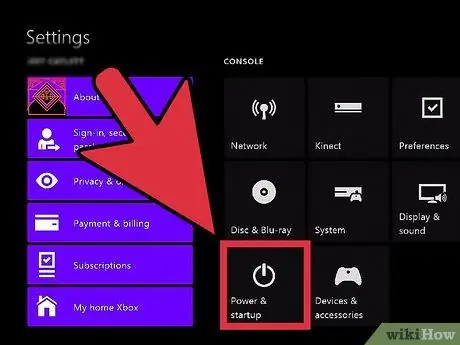
Hapi 1. Aktivizo modalitetin Instant-on
Xbox One është krijuar për t'u lidhur gjithmonë me internetin dhe mënyra e çastit do të shkarkojë çdo përditësim të disponueshëm dhe do t'i instalojë ato automatikisht. Për të përdorur çastin, Xbox juaj duhet të jetë i lidhur me internetin.
- Shkoni në ekranin bazë të Xbox One.
- Në kontrolluesin Xbox, shtypni butonin Menu.
- Zgjidhni Cilësimet, pastaj zgjidhni Fuqia dhe fillimi.
- Vendosni opsionin e modalitetit të energjisë në Instant-on.
- Sigurohuni që opsioni Shkarkoni automatikisht përditësimet të jetë i kontrolluar.
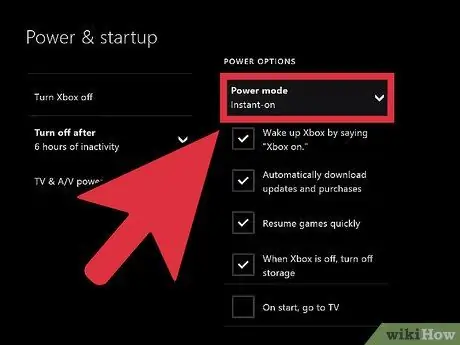
Hapi 2. Fikni Xbox kur të keni përfunduar së luajtur
Me Instant-on, tastiera nuk do të fiket plotësisht, por do të hyjë në modalitet me fuqi të ulët. Në modalitetin e energjisë së ulët, çdo natë tastiera do të skanojë për përditësime dhe më pas do të përpiqet t'i instalojë ato përditësime.
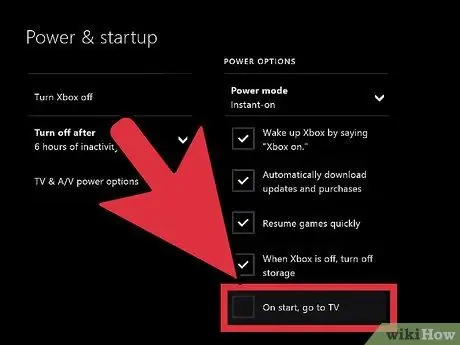
Hapi 3. Përdorni Xbox si zakonisht
Për shumicën e përditësimeve, nuk keni nevojë të bëni asgjë, edhe pse ndonjëherë ju kërkohet të konfirmoni për të instaluar përditësimin.
Metoda 2 nga 3: Përditësimi i Xbox me dorë
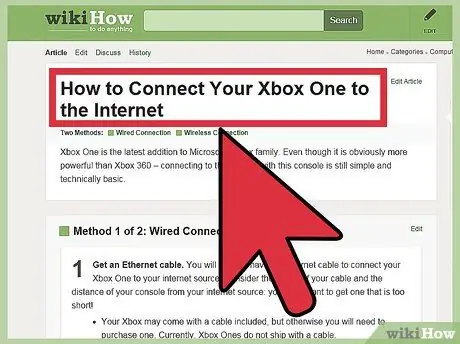
Hapi 1. Sigurohuni që Xbox juaj është i lidhur me Xbox Live
Për të përditësuar tastierën tuaj, Xbox juaj duhet të jetë i lidhur me Xbox Live. Lexoni se si ta lidhni tastierën tuaj me Xbox Live në internet.
Nëse nuk keni lidhje interneti, mund të kontaktoni Microsoft për të mësuar se si të aplikoni përditësimet manuale. Microsoft mund të jetë në gjendje t'ju japë një lidhje me një skedar përditësimi që mund të instalohet në Xbox One tuaj nëpërmjet USB. Skedari i azhurnimit është i disponueshëm vetëm për përdoruesit e Xbox të cilët nuk mund ta lidhin tastierën me internetin
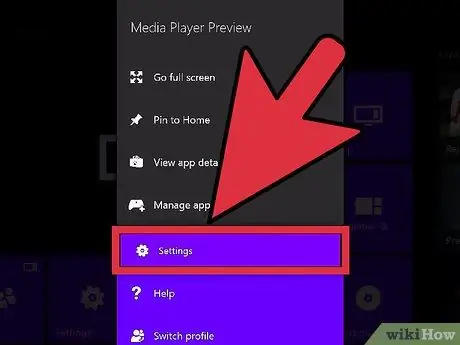
Hapi 2. Hapni menunë Cilësimet
Nëse nuk e keni të aktivizuar Instant-in, ose azhurnimi shfaqet kur jeni duke përdorur tastierën, mund të aplikoni përditësimin nga menyja e Cilësimeve në ekranin kryesor.
Përditësimet ndahen në dy lloje, përkatësisht të disponueshme dhe të detyrueshme. Përditësimet në dispozicion mund të shkarkohen në çdo kohë dhe nuk kërkohet të lidhen me Xbox Live. Pas ca kohësh, përditësimi i disponueshëm do të bëhet i detyrueshëm, kështu që duhet të instaloni përditësimin për të hyrë në Xbox Live. Nëse nuk e keni të instaluar përditësimin e detyrueshëm, nuk do të jeni në gjendje të lidheni me Xbox Live
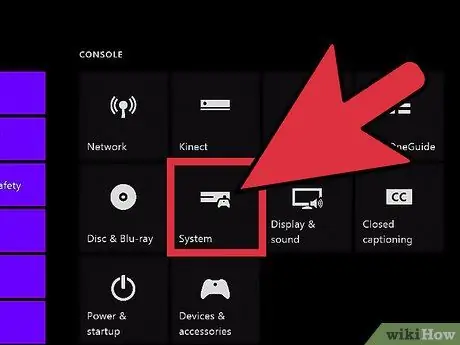
Hapi 3. Nga menyja Settings, zgjidhni System
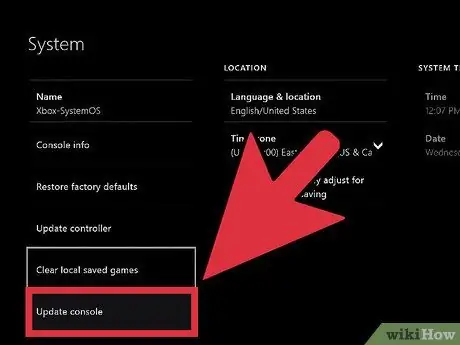
Hapi 4. Zgjidhni Update console
Nëse një përditësim është i disponueshëm, do të shihni ekranin "timeshtë koha për të përditësuar" dhe madhësinë e përditësimit.
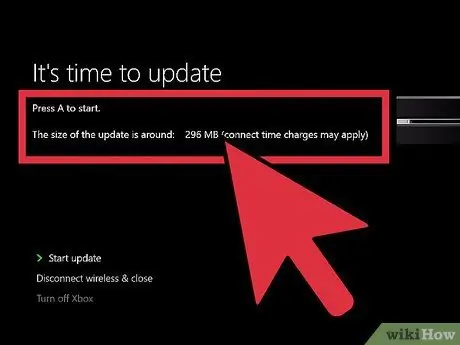
Hapi 5. Zgjidhni Fillimi i përditësimit, më pas shtypni A për të filluar procesin e përditësimit
Përditësimi do të shkarkohet dhe instalohet. Xbox One juaj mund të riniset gjatë procesit të instalimit.
Nëse nuk doni të instaloni përditësime, zgjidhni Shkëputje dhe Mbyll. Lidhja juaj me Xbox One do të humbet, por prapë do të jeni në gjendje të luani lojëra jashtë linje në tastierë. Ju nuk mund të luani në internet ose të shkarkoni përditësimet e lojës derisa të instaloni azhurnimin e detyrueshëm
Metoda 3 nga 3: Zgjidhja e problemeve
Hapi 1. Nëse shihni mesazhin Xbox juaj është pothuajse i plotë kur përditësoni një lojë ose aplikacion (ky mesazh nuk do të shfaqet për përditësimet e sistemit), ndiqni këto hapa:
- Hapni menunë "Lojërat dhe aplikacionet e mia".
- Zgjidhni një lojë, aplikacion ose rimorkio që nuk e përdorni më.
- Shtypni butonin Menu, pastaj zgjidhni Fshij.
- Pasi të jetë liruar hapësira e ruajtjes, përsëritni procesin e azhurnimit.
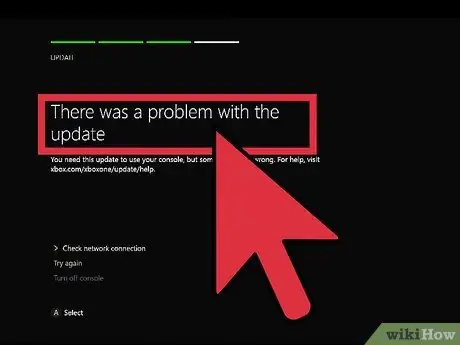
Hapi 2. Nëse shihni mesazhin Kishte një problem me përditësimin gjatë azhurnimit të tastierës, mesazhi shkaktohet nga një problem i rrjetit
Ndiqni këto hapa:
- Sigurohuni që jeni akoma i lidhur me Xbox Live, pastaj provoni përditësimin përsëri.
- Nëse ende nuk mund ta përditësoni tastierën tuaj, fikni Xbox One dhe më pas shkëputni kordonin e energjisë për të paktën 30 sekonda. Pas kësaj, rinisni Xbox One dhe provoni të azhurnoni përsëri.
- Nëse akoma nuk mund ta shkarkoni përditësimin, provoni të shkarkoni Veglën diagnostike të përditësimit të sistemit jashtë linje nga uebfaqja zyrtare e Microsoft -it, pastaj ndiqni udhëzuesin e përdoruesit në të njëjtën faqe. Për të përdorur programin, duhet të keni një makinë USB të formatuar NTFS me të paktën 2 GB hapësirë të lirë. Drejtimi i programit në Xbox One mund të zgjasë pak.
- Nëse asnjë nga hapat e mësipërm nuk funksionon, mund t'ju duhet të kontaktoni Microsoft për një riparim të tastierës.






